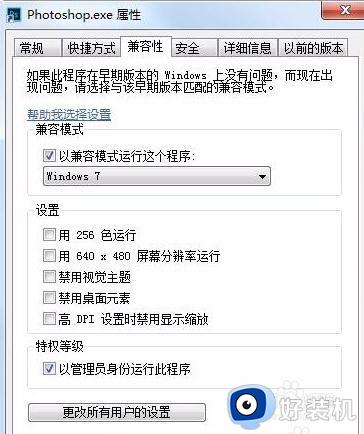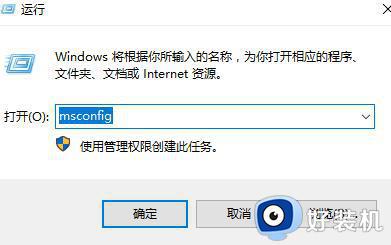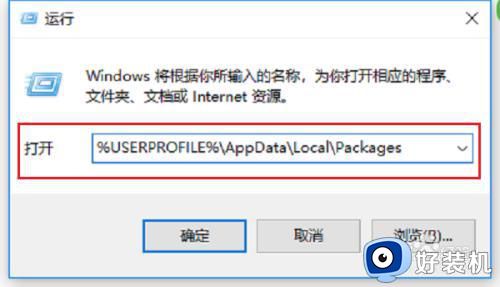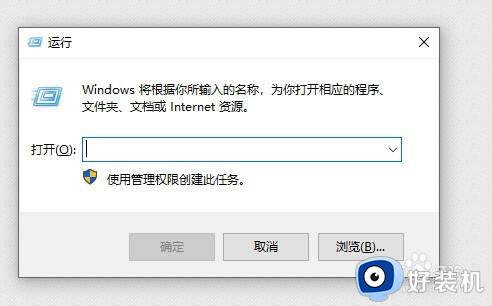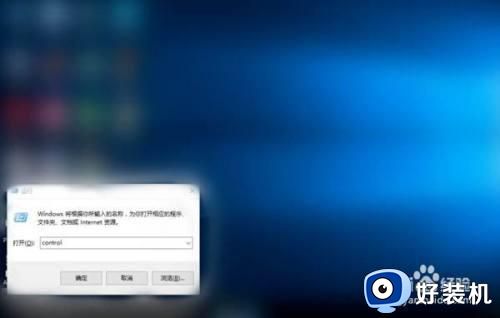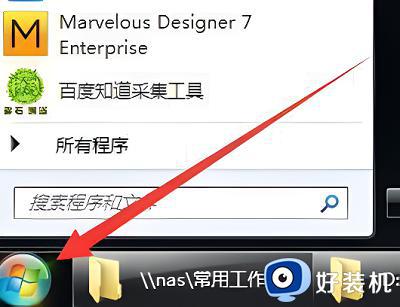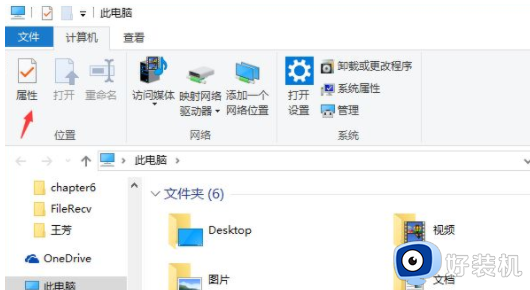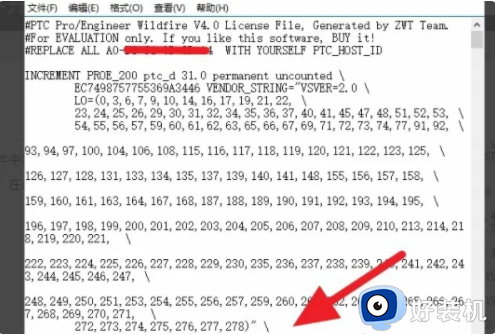电脑软件闪退是什么原因 软件打开后闪退怎么回事
我们在操作电脑的过程中,经常会打开各种软件来使用,可是许多用户却遇到这样一个现象,就是电脑打开软件的时候,总是会出现闪退的情况,导致根本无法正常使用该软件,遇到这样的问题是什么原因呢,为此,今天由小编给大家讲述一下软件打开后闪退的详细解决方法吧。
具体步骤如下:
1、可以先点击开始右击“任务栏”,在弹出选项当中选择“任务管理器”。
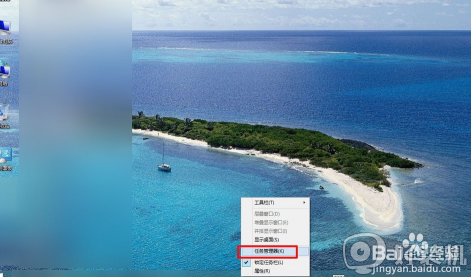
2、接着在任务管理器中选择“用户”把占得到最多内存“结束任务”,再试着打开软件。
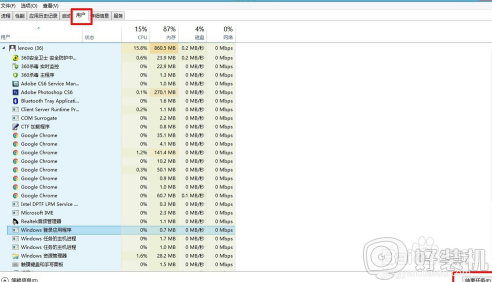
3、或者可以右键点击“这台电脑”点击“属性”在“系统保护”中选择“高级”在点击如图红框所示“设置”。
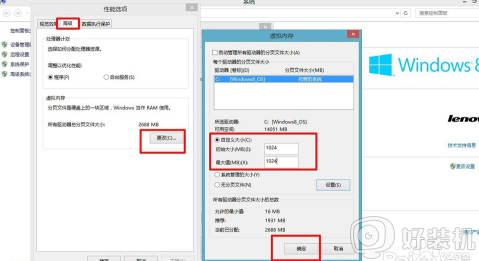
4、接着弹出“性能选项”中点击“高级”,点击“虚拟内存”中“更改”, 不勾选“自动管理所有驱动器的分页文件大小”,点击“自定义大小”,设置“初始值和最大值为1024MB”。
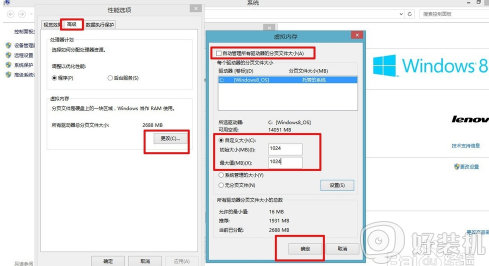
5、也可以打开类似360安全卫士软件点击“电脑清理”,一键清理所有垃圾。
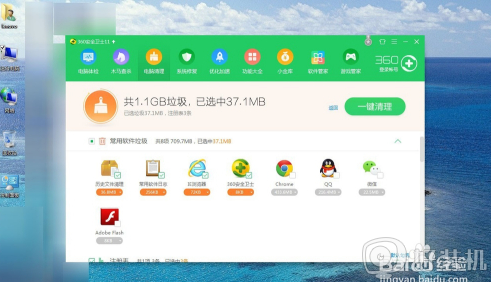
6、如果以上方法不可以行,可以打开“控制面板”中“程序”,点击“卸载程序”,选择你哪个软件闪退,右击该软件出现“卸载”,点击卸载完之后再重新安装。
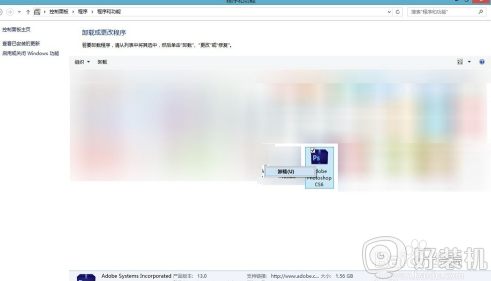
上述给大家讲解的便是电脑软件闪退的详细解决方法,如果你有遇到相同情况的话,就按照上面的方法来尝试修复吧。